1. 安装SVN
yum install subversion -y
2. 建立svn仓库
1). 建立svn目录:mkdir /home/.svn(使用隐藏目录)
2). cd /home/.svn
3). mkdir astar
4). 创建仓库astar:svnadmin create /home/.svn/astar,执行完毕后astar目录有svnadmin创建的目录和文件
5). mkdir test
6). 创建仓库test:svnadmin create /home/.svn/test,执行完毕后test目录有svnadmin创建的目录和文件
3. 配置和管理svn
1). 每个仓库的配置文件在$repos/conf/下,
vi svnserve.conf,配置项在[general]下:
anon-access:匿名用户的权限,可以为read,write和none,默认值read。不允许匿名用户访问:anon-access = none
auth-access:认证用户的权限,可以为read,write和none,默认值write。
password-db:密码数据库的路径,去掉前边的#
authz-db:认证规则库的路径,去掉前边的#。
注意:这些配置项的行都要顶格,否则会报错。修改配置后需要重启svn才能生效。
2). 配置passwd文件
这是每个用户的密码文件,比较简单,就是“用户名=密码”,采用的是明码。如allen=111111
3). 配置authz文件
1. [groups] section:为了便于管理,可以将一些用户放到一个组里边,比如:owner=allen,ellen
2. groups下边的sections表示对一个目录的认证规则,比如对根目录的认证规则的section为[/]。设置单用户的认证规则时一个用户一行,如:
[/]
allen=rw #allen对根目录的权限为rw
ellen=r #ellen对根目录的权限为r
如果使用group,需要在group名字前加@,如
@owner=rw #group owner中的用户均为rw,等价于上边的两句话
启动时如果从/home/.svn/astar启动,/就是astar目录,用如上方式以astar目录为根设置权限。
如果从/home/.svn/启动,每个仓库根还是自己的起始目录。可以采用如上方式设置astar的权限,也可以采用如下方式:
[astar:/]
@owner=rw
设置test的权限如下:
[test:/]
@harry_and_sally = rw
简言之,每个仓库的根目录(/)就是自己的起始目录;[repos:/]这种方式只适用于多仓库的情况;[/]适合于单仓库和单仓库的方式。
3. 不能跨越仓库设置权限。
4. 启动和停止svn
1). 启动:
1. 从astar目录启动,svnserve -d -r /home/.svn/astar,根目录(/)是astar,authz中规则的配置使用section[/]。访问方式为:
svn://192.168.0.87/
2. 从.svn目录启动,svnserve -d -r /home/.svn,根目录(/)是.svn,authz中对astar的配置使用section[astar:/] ,对test的配置使用section[test:/]。访问方式为:
svn://192.18.0.87/astar
svn://192.18.0.87/test
如果需要svn自启动,把命令加入/etc/rc.local中
2). 检查svn服务器是否已经启动(svn默认使用3690端口):netstat -an | grep 3690
3). 停止:killall svnserve
5. svn client
推荐使用TortoiseSVN, http://tortoisesvn.tigris.org/
Eclipse插件,http://subclipse.tigris.org/
7.客户端连接
svn co svn://ip/oplinux
用户名密码:123456
8.实现SVN与WEB同步,可以CO一个出来,也可以直接配在仓库中
1)设置WEB服务器根目录为/www/webroot
2)checkout一份SVN
svn co svn://localhost/oplinux /www/webroot
修改权限为WEB用户
chown -R apache:apache /www/webroot/oplinux
3)建立同步脚本
cd /www/svndata/oplinux/hooks/
cp post-commit.tmpl post-commit
编辑post-commit,在文件最后添加以下内容
export LANG=en_US.UTF-8
SVN=/usr/bin/svn
WEB=/www/webroot/$SVN update $WEB –username rsync –password rsync
chown -R apache:apache $WEB
增加脚本执行权限
chmod +x post-commit
==============================================================================================================================
客户端使用命令
1、检出
svn co http://路径(目录或文件的全路径) [本地目录全路径]
–username 用户名 –password 密码svn co svn://路径(目录或文件的全路径) [本地目录全路径] –username 用户名 –password 密码
svn checkout http://路径(目录或文件的全路径) [本地目录全路径] --username 用户名
svn checkout svn://路径(目录或文件的全路径) [本地目录全路径] --username 用户名
注:如果不带–password 参数传输密码的话,会提示输入密码,建议不要用明文的–password 选项。
其中 username 与 password前是两个短线,不是一个。
不指定本地目录全路径,则检出到当前目录下。
例子:
svn co svn://localhost/测试工具 /home/testtools --username wzhnsc
svn co http://localhost/test/testapp --username wzhnsc
svn checkout svn://localhost/测试工具 /home/testtools --username wzhnsc
svn checkouthttp://localhost/test/testapp --username wzhnsc
2、导出(导出一个干净的不带.svn文件夹的目录树)
svn export [-r 版本号] http://路径(目录或文件的全路径) [本地目录全路径] --username 用户名
svn export [-r 版本号] svn://路径(目录或文件的全路径) [本地目录全路径] --username 用户名
svn export 本地检出的(即带有.svn文件夹的)目录全路径 要导出的本地目录全路径
注:第一种从版本库导出干净工作目录树的形式是指定URL,
如果指定了修订版本号,会导出相应的版本,
如果没有指定修订版本,则会导出最新的,导出到指定位置。
如果省略 本地目录全路径,URL的最后一部分会作为本地目录的名字。
第二种形式是指定 本地检出的目录全路径 到 要导出的本地目录全路径,所有的本地修改将会保留,
但是不在版本控制下(即没提交的新文件,因为.svn文件夹里没有与之相关的信息记录)的文件不会拷贝。
例子:
svn export svn://localhost/测试工具 /home/testtools --username wzhnsc
svn export svn://localhost/test/testapp --username wzhnsc
svn export /home/testapp /home/testtools
3、添加新文件
svn add 文件名
注:告诉SVN服务器要添加文件了,还要用svn commint -m真实的上传上去!
例子:
svn add test.php <- 添加test.php
svn commit -m “添加我的测试用test.php“ test.php
svn add *.php <- 添加当前目录下所有的php文件
svn commit -m “添加我的测试用全部php文件“ *.php
4、提交
svn commit-m “提交备注信息文本“ [-N] [--no-unlock] 文件名
svn ci -m “提交备注信息文本“ [-N] [--no-unlock] 文件名
必须带上-m参数,参数可以为空,但是必须写上-m
例子:
svn commit -m “提交当前目录下的全部在版本控制下的文件“ * <- 注意这个*表示全部文件
svn commit -m “提交我的测试用test.php“ test.php
svn commit -m “提交我的测试用test.php“ -N --no-unlock test.php <- 保持锁就用–no-unlock开关
svn ci -m “提交当前目录下的全部在版本控制下的文件“ * <- 注意这个*表示全部文件
svn ci -m “提交我的测试用test.php“ test.php
svn ci -m “提交我的测试用test.php“ -N --no-unlock test.php <- 保持锁就用–no-unlock开关
5、更新文件
svn update
svn update-r 修正版本 文件名
svn update 文件名
例子:
svn update <- 后面没有目录,默认将当前目录以及子目录下的所有文件都更新到最新版本
svn update -r 200 test.cpp <- 将版本库中的文件 test.cpp 还原到修正版本(revision)200
svn update test.php <- 更新与版本库同步。
提交的时候提示过期冲突,需要先 update 修改文件,
然后清除svn resolved,最后再提交commit。
6、删除文件
svn deletesvn://路径(目录或文件的全路径) -m “删除备注信息文本”
推荐如下操作:
svn delete 文件名
svn ci -m “删除备注信息文本”
例子:
svn delete svn://localhost/testapp/test.php -m “删除测试文件test.php”
推荐如下操作:
svn delete test.php
svn ci -m “删除测试文件test.php”
7、加锁/解锁
svn lock-m “加锁备注信息文本“ [--force] 文件名
svn unlock 文件名
例子:
svn lock -m “锁信测试用test.php文件“ test.php
svn unlock test.php
8、比较差异
svn diff 文件名
svn diff -r 修正版本号m:修正版本号n 文件名
例子:
svn diff test.php<- 将修改的文件与基础版本比较
svn diff -r 200:201 test.php<- 对 修正版本号200 和 修正版本号201 比较差异
9、查看文件或者目录状态
svn st 目录路径/名
svn status 目录路径/名<- 目录下的文件和子目录的状态,正常状态不显示
【?:不在svn的控制中; M:内容被修改;C:发生冲突;
A:预定加入到版本库;K:被锁定】
svn -v 目录路径/名
svn status -v 目录路径/名<- 显示文件和子目录状态
【第一列保持相同,第二列显示工作版本号, 第三和第四列显示最后一次修改的版本号和修改人】
注:svn status、svn diff和 svn revert这三条命令在没有网络的情况下也可以执行的,
原因是svn在本地的.svn中保留了本地版本的原始拷贝。
10、查看日志
svn log 文件名
例子:
svn log test.php<- 显示这个文件的所有修改记录,及其版本号的变化
11、查看文件详细信息
svninfo 文件名
例子:
svn info test.php
12、SVN 帮助
svn help <- 全部功能选项
svn helpci <- 具体功能的说明
13、查看版本库下的文件和目录列表
svn listsvn://路径(目录或文件的全路径)
svn ls svn://路径(目录或文件的全路径)
例子:
svn list svn://localhost/test
svn ls svn://localhost/test <- 显示svn://localhost/test目录下的所有属于版本库的文件和目录
14、创建纳入版本控制下的新目录
svn mkdir 目录名
svn mkdir-m"新增目录备注文本"http://目录全路径
例子:
svn mkdir newdir
svn mkdir -m "Making a new dir." svn://localhost/test/newdir
注:添加完子目录后,一定要回到根目录更新一下,不然在该目录下提交文件会提示“提交失败”
svn update
注:如果手工在checkout出来的目录里创建了一个新文件夹newsubdir,
再用svn mkdir newsubdir命令后,SVN会提示:
svn: 尝试用 “svn add”或 “svn add –non-recursive”代替?
svn: 无法创建目录“hello”: 文件已经存在
此时,用如下命令解决:
svn add --non-recursive newsubdir
在进入这个newsubdir文件夹,用ls -a查看它下面的全部目录与文件,会发现多了:.svn目录
再用 svn mkdir -m “添hello功能模块文件” svn://localhost/test/newdir/newsubdir 命令,
SVN提示:
svn: File already exists: filesystem ‘/data/svnroot/test/db’, transaction ‘4541-1’,
path ‘/newdir/newsubdir ‘
15、恢复本地修改
svn revert [--recursive] 文件名
注意: 本子命令不会存取网络,并且会解除冲突的状况。但是它不会恢复被删除的目录。
例子:
svn revert foo.c <- 丢弃对一个文件的修改svn revert --recursive . <-恢复一整个目录的文件,. 为当前目录
16、把工作拷贝更新到别的URL
svn switchhttp://目录全路径 本地目录全路径
例子:
svn switch http://localhost/test/456 . <- (原为123的分支)当前所在目录分支到localhost/test/456
17、解决冲突
svnresolved[本地目录全路径]
例子:
$ svn update
C foo.c
Updated to revision 31.
如果你在更新时得到冲突,你的工作拷贝会产生三个新的文件:
$ ls
foo.c
foo.c.mine
foo.c.r30
foo.c.r31
当你解决了foo.c的冲突,并且准备提交,运行svn resolved让你的工作拷贝知道你已经完成了所有事情。
你可以仅仅删除冲突的文件并且提交,但是svn resolved除了删除冲突文件,还修正了一些记录在工作拷贝管理区域的记录数据,所以我们推荐你使用这个命令。
18、不checkout而查看输出特定文件或URL的内容
svn cat http://文件全路径
例子:
svn cat http://localhost/test/readme.txt
19、新建一个分支copy
svn copy branchA branchB -m "make B branch" // 从branchA拷贝出一个新分支branchB
20、合并内容到分支merge
svn merge branchA branchB // 把对branchA的修改合并到分支branchB


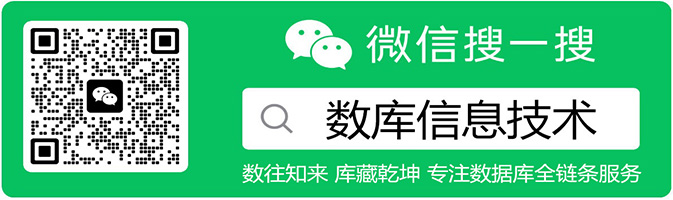
 CentOS7.2 SVN服务端安装配置高级功能
CentOS7.2 SVN服务端安装配置高级功能
